Las presentaciones de diapositivas se utilizan ampliamente tanto en plataformas educativas como comerciales. No importa si desea ilustrar las cotizaciones bursátiles o si tiene que explicar el sistema nervioso humano, las presentaciones de diapositivas pueden resultar útiles. Muchas personas enfrentan problemas al trabajar con archivos PDF y presentarlos como presentaciones de diapositivas.
Si desea presentar PDF como una presentación de diapositivas sin enfrentar ninguna dificultad, está en el lugar correcto. Este artículo analizará UPDF, un editor de PDF que puede abordar todos sus problemas de PDF.
Parte 1: La herramienta que necesita para presentar PDF como presentación de diapositivas
UPDF es una herramienta mediante la cual editas, conviertes y conviertes tu documento PDF en un archivo formal y profesional en poco tiempo. Es una gama múltiple que puede manejar sus problemas de PDF de manera eficiente y sin demasiado esfuerzo.
Su práctica función de presentación de diapositivas en PDF hace que sea intuitivo reproducir PDF como PowerPoint. Los usuarios también pueden utilizar el lápiz láser si presentan un PDF en el iPad.
Descargue UPDF ahora para llevar su presentación de diapositivas en PDF al siguiente nivel.
Windows • macOS • iOS • Android 100% Seguro
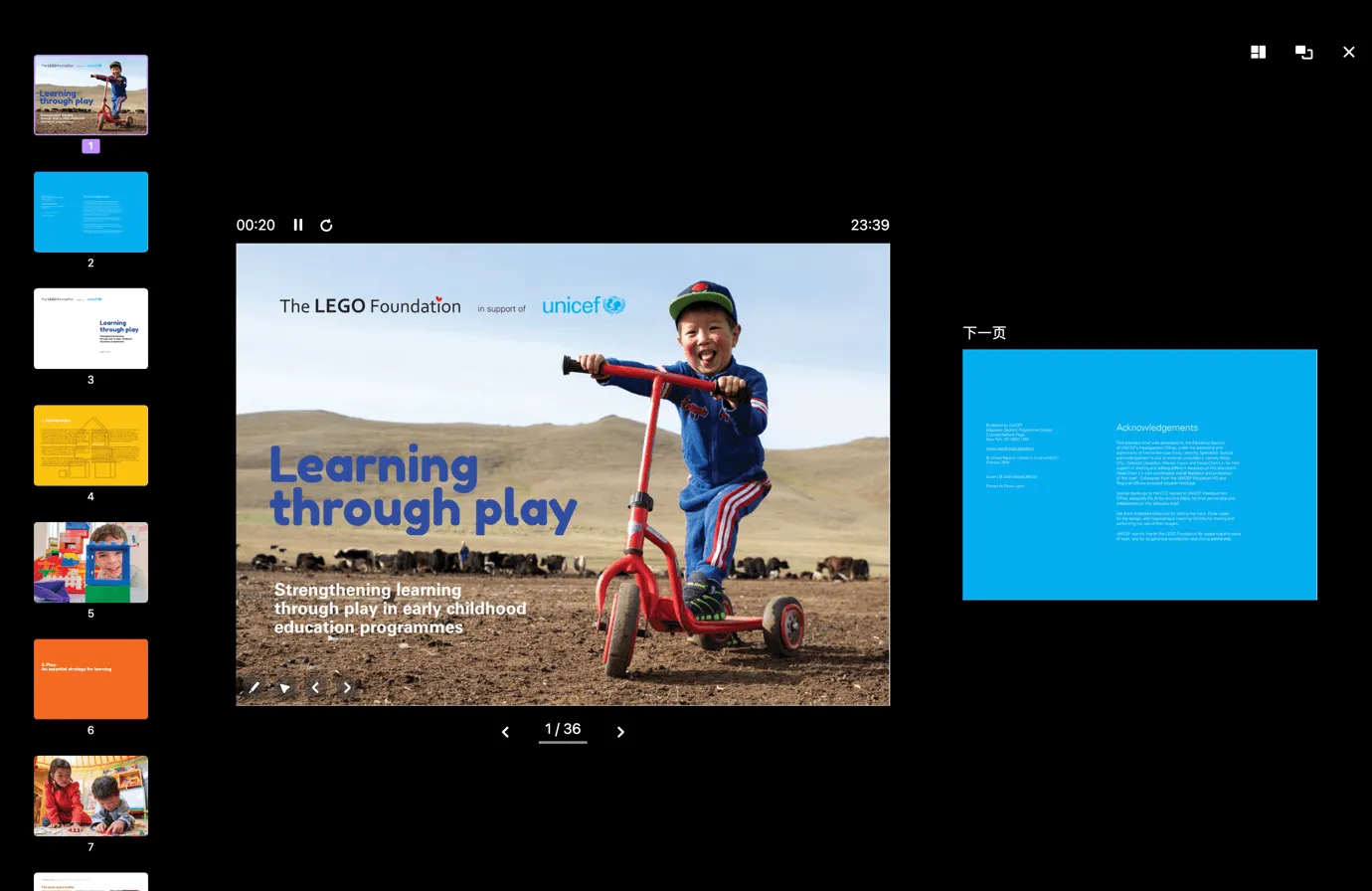
No hay muchas herramientas que te permitan convertir archivos PDF en una presentación de diapositivas, pero no es lo mismo en el caso de UPDF. Es una herramienta de asistencia mediante la cual puede ver archivos PDF como una presentación de diapositivas. Ya sea que desee presentar conferencias o dar una descripción general de su modelo de negocio, puede hacerlo utilizando UPDF. Con esta herramienta, puede ver archivos PDF en diferentes presentaciones de diapositivas, incluida la reproducción desde el principio, la reproducción desde la diapositiva actual y el uso de la vista del presentador.
Ya sea que desee agregar comentarios en archivos PDF para dar reseñas o insertar pegatinas para mejorar su atractivo, UPDF puede ayudarlo con todo. También puede modificar el texto y las imágenes presentes en el documento según sus necesidades. La confidencialidad de los archivos PDF también se puede mejorar mediante el uso de sellos y funciones de firma de esta herramienta.
Puede usarlo en múltiples plataformas, incluidas Windows y Mac. Además, es un editor de PDF muy económico y, si compras una licencia, puedes usarlo en todas las plataformas.
Parte 2: Cómo convertir un PDF en una presentación de diapositivas
Si se pregunta cómo convertir un PDF en una presentación de diapositivas y si es un proceso difícil, no se preocupe más. Puede convertir un archivo PDF en una presentación de diapositivas siguiendo los pasos que se mencionan a continuación:
Paso 1: Iniciar UPDF e importe el archivo PDF
Descargue UPDF del sitio web oficial en su dispositivo y ejecútelo. A continuación, haga clic en el botón "Abrir archivo" y seleccione el archivo PDF que desea convertir en una presentación de diapositivas. Después de seleccionar el archivo PDF, presione el botón "Abrir".
Paso 2: Convertir el PDF en una presentación de diapositivas
Después de abrir el archivo, haga clic en la pestaña "Ver" y, en el menú, coloque el cursor en "Presentación de diapositivas". Verá tres opciones para una presentación de diapositivas y podrá elegir la opción entre tres de ellas. Estas opciones también se han discutido brevemente aquí:

- Modo 1: jugar desde el principio
Cuando seleccionas la opción "Reproducir desde el inicio", tu archivo PDF se ejecutará como una presentación de diapositivas desde el principio. Luego podrá presentar desde la primera diapositiva hasta la última en consecuencia. Si tiene que identificar algo en el archivo, puede hacerlo usando las opciones "Editar" y "Ratón" en la parte inferior izquierda de la pantalla.
- Modo 2: reproducir desde la diapositiva actual
Con la opción "Reproducir desde la diapositiva actual", la diapositiva actualmente abierta en su ventana se convertirá en una presentación de diapositivas. Puede cambiar las diapositivas presionando las teclas izquierda y derecha o cerrar la presentación de diapositivas haciendo clic en la opción "Finalizar presentación".
- Modo 3: usar la vista del presentador
Si selecciona "Usar vista de presentador", podrá ver todas las diapositivas en el lado izquierdo de la ventana y podrá elegir la diapositiva que desea presentar. También puede detener e iniciar la presentación de diapositivas. Si te pierdes un punto importante, puedes reproducirlo haciendo clic en el botón "Reproducir" encima de la diapositiva. Hay dos opciones para administrar los "Diseños de diapositivas", es decir, "Siguiente diapositiva" y "Navegación de diapositivas". Puedes elegir la opción de tu preferencia.
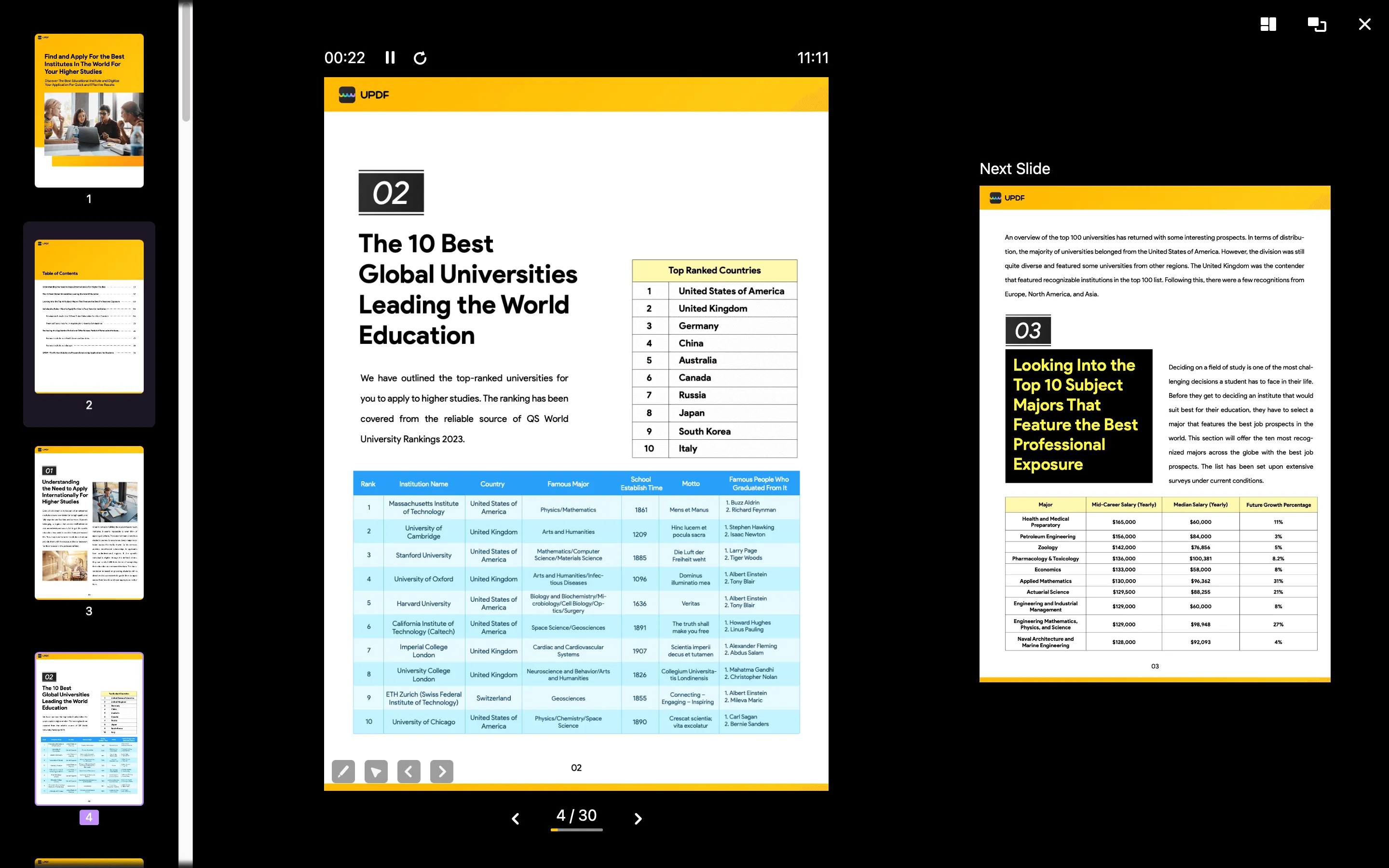
Paso 3. Utilizar el puntero láser y el lápiz en la presentación de diapositivas
Cuando se encuentren en la presentación de diapositivas, hagan clic en el ícono "Lápiz" en la esquina inferior izquierda para abrir un menú. Desde el menú, seleccione la opción " Puntero Láser " y defina el tipo de puntero láser para tal fin. Esto puede ayudarle a enfatizar un punto específico dentro de la presentación de diapositivas mientras lo presenta a otros usuarios.
Por ejemplo, si desea resaltar algo importante dentro de la presentación de diapositivas, puede intentar utilizar la opción " Pluma ". Una vez seleccionado, use su mouse o trackpad para dibujar dentro del archivo PDF durante la presentación. Sin embargo, el punto importante es que las líneas dibujadas con el lápiz durante la presentación de diapositivas no aparecerán en el documento cuando salga del modo. Eso no afecta el archivo original y sólo ayuda a los usuarios durante la presentación.
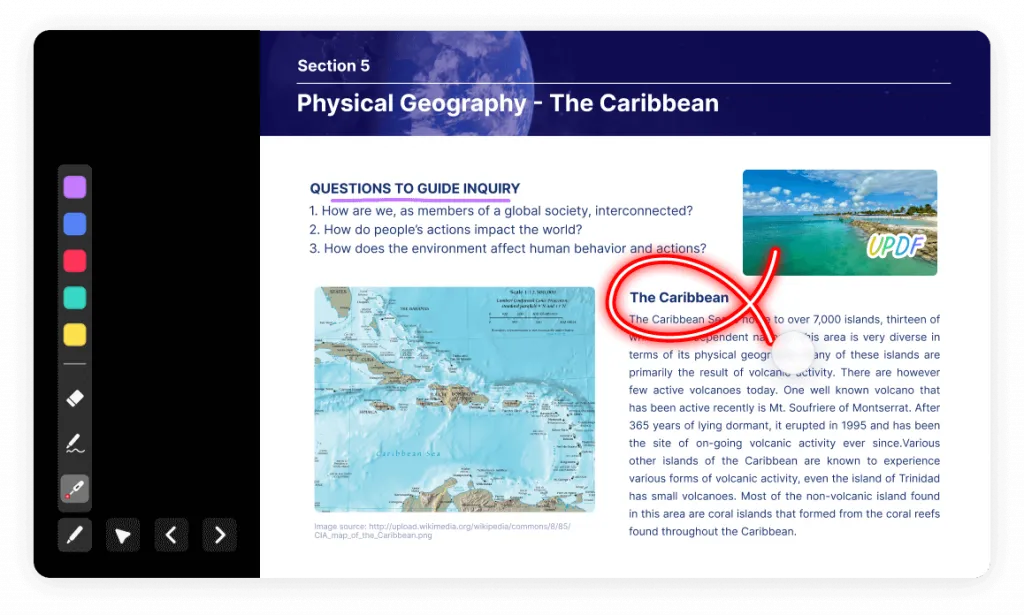
¿Le sorprende cada aspecto de la función de presentación de diapositivas de UPDF? Comience su presentación en PDF descargando UPDF hoy.
Windows • macOS • iOS • Android 100% Seguro
Parte 3: ¿Quién necesitará esta función de presentación de diapositivas en PDF?
Los archivos PDF no se pueden modificar hasta que usted realice cambios por su cuenta, por lo que es el formato preferido para el trabajo académico y empresarial. En caso de que desee saber por qué la gente quiere ver el PDF como una presentación de diapositivas, eche un vistazo a los puntos que se enumeran a continuación:
- Para presentaciones de conferencias: los formatos PDF son famosos por su formato consistente. No importa con qué frecuencia los compartas o los conviertas, su formato seguirá siendo el mismo. Es por eso que los profesores prefieren presentar las conferencias como presentaciones de diapositivas en PDF.
- Para demostración de proyectos profesionales: si una persona tiene que realizar informes semanales o mensuales y luego presentarlos frente a sus superiores, debe utilizar un formato de documento confiable. El PDF encaja perfectamente en este escenario porque una persona puede guardar información en forma de PDF y luego presentarla como una presentación de diapositivas cuando sea necesario.
- Presentación de casos ante los tribunales: La presentación de casos ante un jurado y jueces es efectivamente una tarea en la que no hay espacio para errores. Puede guardar todas las pruebas e informes en forma de PDF y presentarlos ante el tribunal como una presentación de diapositivas.
- Presentación de la materia: Las presentaciones son un tipo importante de evaluación para los estudiantes. Trabajan duro día y noche para hacer una presentación, pero puede tener éxito si utilizan una fuente confiable. Los estudiantes pueden utilizar PDF como documento y presentación de diapositivas según los requisitos.
- Presentaciones de finanzas en industrias: Las finanzas son una parte muy delicada de cada negocio, que exige un análisis claro y cuidadoso. El PDF como presentación de diapositivas es perfecto si desea presentar información completa sobre las finanzas de su industria.
¿Por qué UPDF es la mejor herramienta de presentación de diapositivas en PDF?
UPDF es la única herramienta PDF que ofrece la herramienta Puntero láser en la función de presentación de diapositivas, e incluso Adobe Acrobat no tiene esta función. Además, esta herramienta también tiene muchas otras características de apoyo, algunas de las cuales se enumeran brevemente aquí:
- Convertir PDF en múltiples formatos
Esta herramienta admite múltiples formatos de documentos, incluidos Word, Excel, PowerPoint, CSV, HTML y muchos más. Con esta herramienta, puedes convertir un archivo PDF a múltiples formatos. También puede convertir archivos PDF a formatos de imagen, y los formatos de imagen que admite esta herramienta incluyen PNG, JPEG, GIF, TIFF y BMP. También puede convertir un archivo PDF a formato de texto sin formato y texto enriquecido.
- Archivos PDF OCR
Con la ayuda de este mejor editor de PDF, puede convertir sus archivos PDF escaneados a formatos editables y con capacidad de búsqueda. Esta exquisita herramienta admite 38 idiomas y puede realizar OCR en su PDF con resultados precisos. Puede convertir archivos PDF escaneados en tres diseños. También puedes personalizar la resolución de las imágenes presentes en archivos PDF con la herramienta OCR .
- Editar archivos PDF
UPDF es una herramienta caprichosa y rica en funciones mediante la cual puede editar su PDF hasta el límite de la precisión. Puede editar el texto presente en los archivos PDF cambiando su color, tamaño y estilo. También puede editar marcas de agua en archivos PDF y personalizarlas según sus requisitos. Además, puedes agregar, recortar, rotar y reemplazar la imagen.
Descubre nuestra reseña experta, ¡te sorprenderá!
Conclusión
Como se analiza en este artículo, el PDF como presentación de diapositivas es una función de gran ayuda y puede utilizarla para su beneficio. Si desea presentar PDF como una presentación de diapositivas, UPDF es una gran herramienta. Esta herramienta brinda resultados satisfactorios y puede realizar su tarea siguiendo algunos de los pasos más simples mencionados anteriormente. Con esta herramienta, no sólo puede convertir un archivo PDF en una presentación de diapositivas, sino también convertirlo, organizarlo o anotarlo. Con la ayuda de la función OCR, puede convertir archivos PDF a formatos editables y con capacidad de búsqueda.
Este artículo también afirma que UPDF te ofrece tres presentaciones de diapositivas para que puedas utilizarlas según tus necesidades. Para mejorar la legibilidad de los archivos PDF, puede resaltar o subrayar el texto importante que contienen. Si tiene que hacer una reseña de un archivo PDF, puede hacerlo utilizando las funciones de Comentarios. Darle una oportunidad hoy!
Windows • macOS • iOS • Android 100% Seguro
 UPDF
UPDF
 UPDF para Windows
UPDF para Windows UPDF para Mac
UPDF para Mac UPDF para iPhone/iPad
UPDF para iPhone/iPad UPDF para Android
UPDF para Android UPDF AI ONLINE
UPDF AI ONLINE UPDF Sign
UPDF Sign Editar PDF
Editar PDF Anotar PDF
Anotar PDF Crear PDF
Crear PDF Formulario PDF
Formulario PDF Editar enlaces
Editar enlaces Convertir PDF
Convertir PDF OCR
OCR PDF a Word
PDF a Word PDF a imagen
PDF a imagen PDF a Excel
PDF a Excel Organizar PDF
Organizar PDF Combinar PDF
Combinar PDF Dividir PDF
Dividir PDF Recortar PDF
Recortar PDF Girar PDF
Girar PDF Proteger PDF
Proteger PDF Firmar PDF
Firmar PDF Redactar PDF
Redactar PDF Desinfectar PDF
Desinfectar PDF Eliminar seguridad
Eliminar seguridad Leer PDF
Leer PDF UPDF Cloud
UPDF Cloud Comprimir PDF
Comprimir PDF Imprimir PDF
Imprimir PDF Proceso por lotes
Proceso por lotes Sobre UPDF IA
Sobre UPDF IA Soluciones de UPDF IA
Soluciones de UPDF IA Guía de Usuario de IA
Guía de Usuario de IA Preguntas frecuentes sobre UPDF IA
Preguntas frecuentes sobre UPDF IA Resumir PDF
Resumir PDF Traducir PDF
Traducir PDF Chat con PDF
Chat con PDF Chat con imagen
Chat con imagen PDF a Mapa Mental
PDF a Mapa Mental Chat con IA
Chat con IA Explicar PDF
Explicar PDF Investigación académica
Investigación académica Búsqueda de documentos
Búsqueda de documentos Corrector de IA
Corrector de IA Redactor de IA
Redactor de IA Ayudante de tareas con IA
Ayudante de tareas con IA Generador de cuestionarios con IA
Generador de cuestionarios con IA Solucionador de Matemáticas IA
Solucionador de Matemáticas IA PDF a Word
PDF a Word PDF a Excel
PDF a Excel PDF a PowerPoint
PDF a PowerPoint Guía del Usuario
Guía del Usuario Trucos de UPDF
Trucos de UPDF Preguntas Frecuentes
Preguntas Frecuentes Reseñas de UPDF
Reseñas de UPDF Centro de descargas
Centro de descargas Blog
Blog Sala de prensa
Sala de prensa Especificaciones Técnicas
Especificaciones Técnicas Actualizaciones
Actualizaciones UPDF vs. Adobe Acrobat
UPDF vs. Adobe Acrobat UPDF vs. Foxit
UPDF vs. Foxit UPDF vs. PDF Expert
UPDF vs. PDF Expert










 Estrella López
Estrella López 